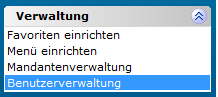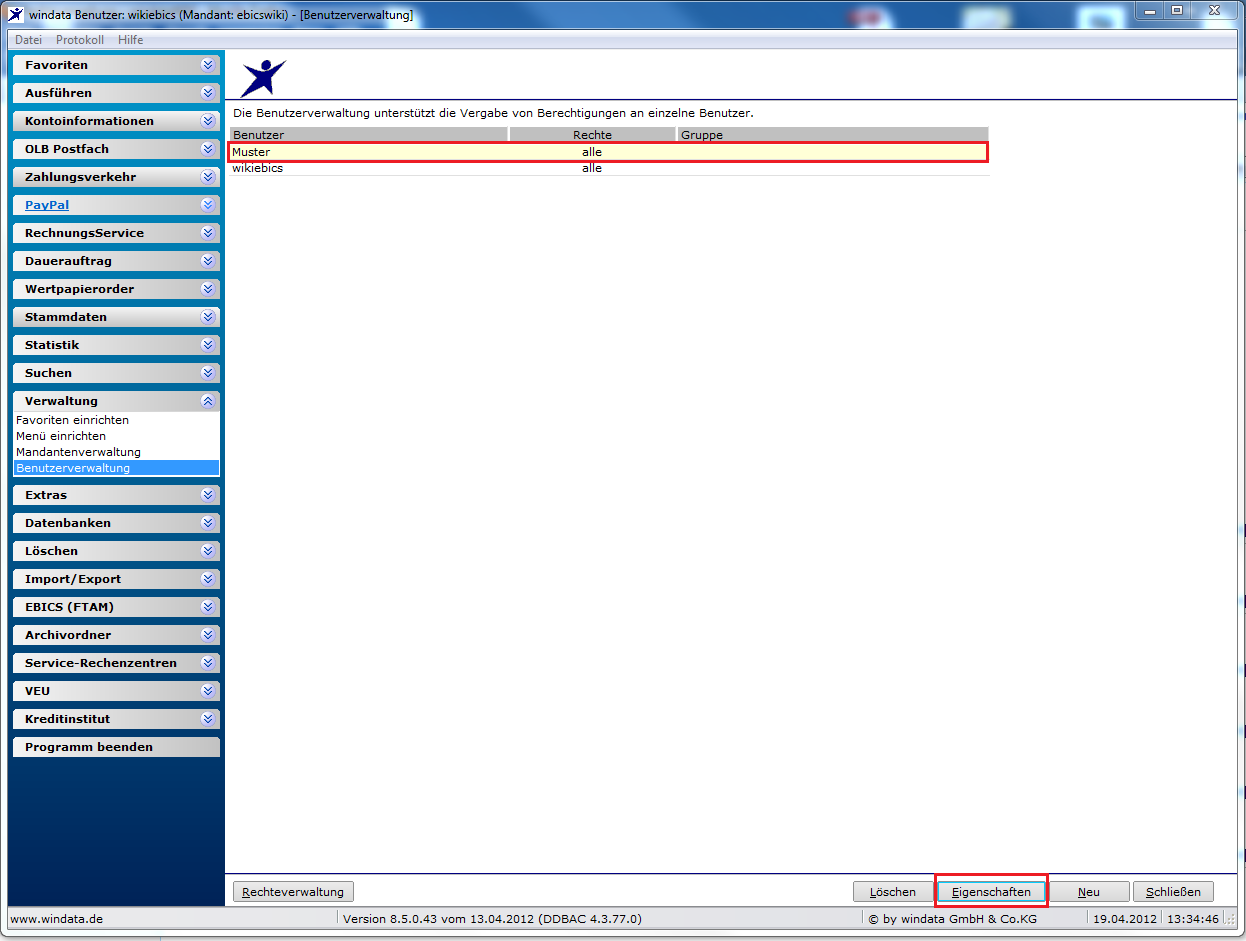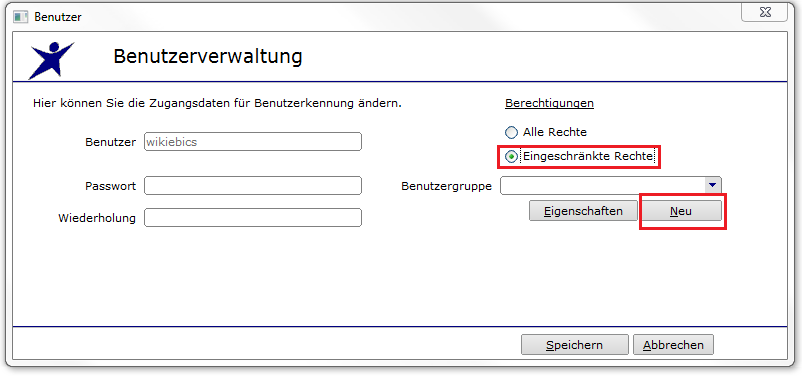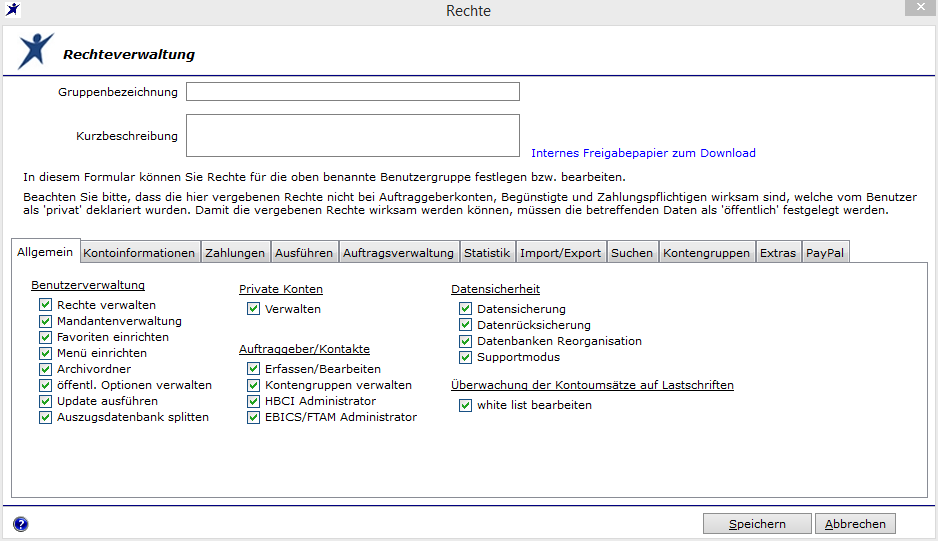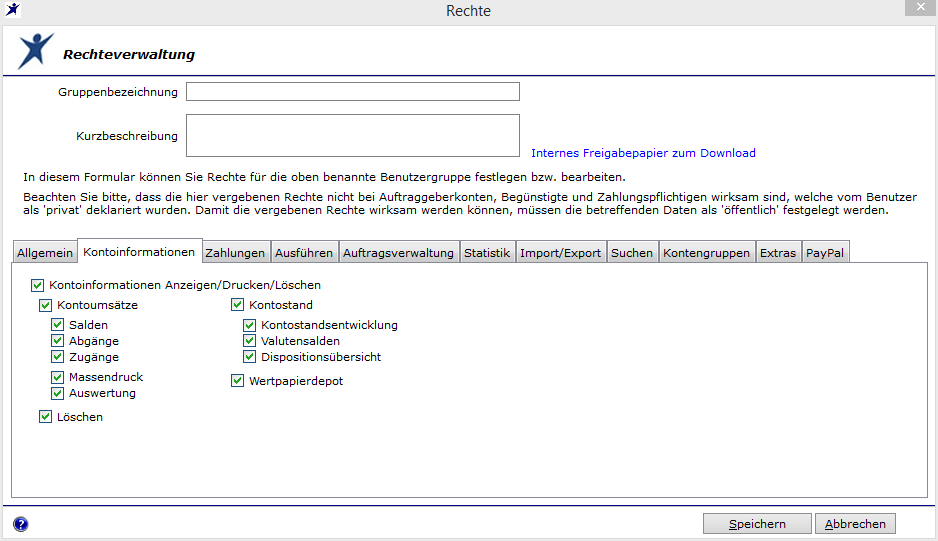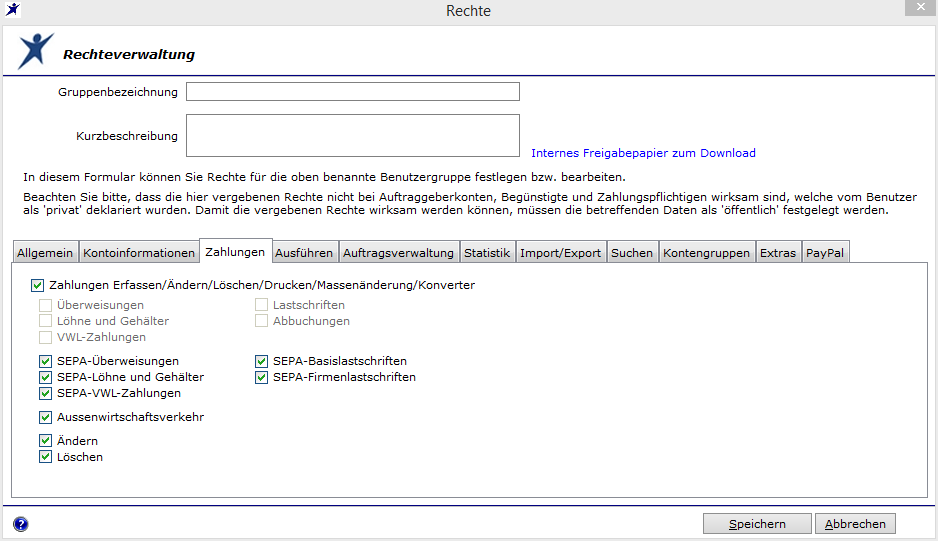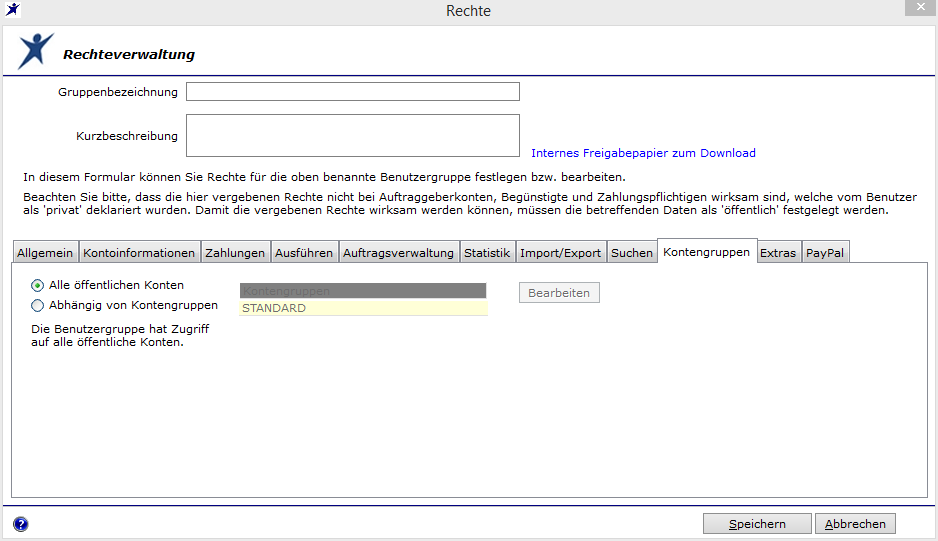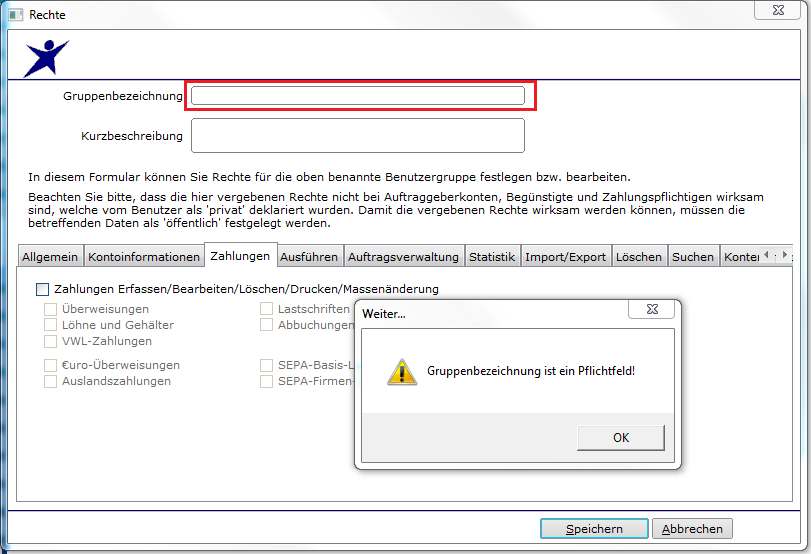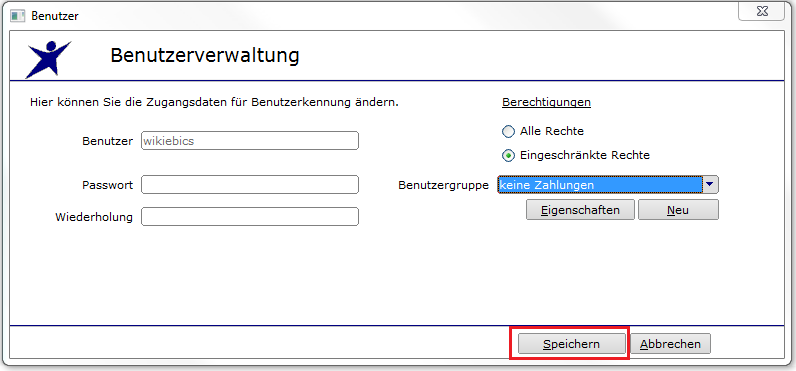Rechteverwaltung
Aus windata WIKI
Vermerk: Im Folgenden wird von der aktuellsten Programmversion von windata ausgegangen. Falls Abweichungen zu Ihrer Version bestehen sollen, ist gegebenenfalls ein Update erforderlich.
Beschreibung
Die Benutzerverwaltung unterstützt die Vergabe von Berechtigungen an einzelne Benutzer bzw. die Erstellung einer Benutzergruppe und die Rechtevergabe an diese.
Allgemeine Vorgehensweise
Aufruf der Rechteverwaltung erfolgt über das Menü "Verwaltung" und das Untermenü "Benutzerverwaltung".
Maske "Übersicht Benutzer"
Aus der "Benutzertabelle" wird der Benutzer ausgewählt, für den entsprechende Rechte / Berechtigungen gesetzt werden sollen.
Über die Schaltfläche "Eigenschaften" wird die Benutzerverwaltung aufgerufen.
Maske "Benutzerverwaltung"
Um dem Benutzer entsprechende Rechte zuzuordnen, wird das Feld "eingeschränkte Rechte" markiert.
Über die Schaltfläche "Neu" wird das "Rechtefenster" aufgerufen.
Maske "Rechte"
[Auszug einzelner Rubriken]
Anzeige der Rubrik "Allgemein"
In dieser Rubrik können u.a. Berechtigungen auf die Benutzerverwaltung - Konten und Auftraggeber konfiguriert werden.
Anzeige der Rubrik "Kontoinformationen" .
In dieser Rubrik können Berechtigungen für die Kontoinformationen konfiguriert werden.
Anzeige der Rubrik "Zahlungen"
In dieser Rubrik können z. B. Berechtigungen für die verschiedenen Zahlungsarten (Lastschrift / Überweisung etc.) konfiguriert werden.
Anzeige der Rubrik "Kontengruppen" .
In dieser Rubrik kann der Benutzer einer Kontengruppe zugeordnet werden. Ein Link für die Beschreibung finden Sie am Ende dieser Seite.
Anzeige der Rubrik "Zahlungen".
In diesem Beispiel wird dem Benutzer das Recht für die Zahlungen genommen.
Es können natürlich auch nur einzelne Bereiche deaktiviert werden, je nach Aufgabengebiet des Benutzers.
Maske Speichern / Gruppenbezeichung
Die neu vergebenen Benutzereinstellungen werden über den Button „Speichern“ in windata gespeichert.
Ist der Benutzer noch keiner Gruppe zugeordnet, dann muss hier eine Gruppe definiert werden. z. B. "keine Zahlungen".
Maske Gruppenbezeichung zuordnen / beenden
Abschließend die Schaltfläche "Speichern" angeklickt.
Verwandte Themen
Kontengruppen Benutzer zuordnen
Probleme & Lösungen für diesen Bereich
Verlinkung oder direkte Beschreibung des Problemes und der dazugehörigen Lösung
Fehlermeldungen & Lösungen für diesen Bereich
Verlinkungen auf die entsprechenden Fehlerseiten, die zu diesem Bereich gehören